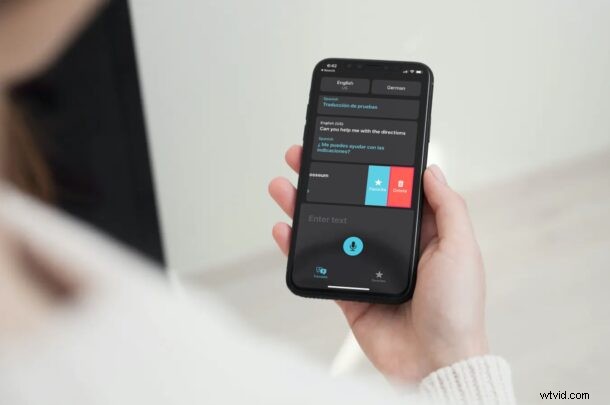
¿Eres un usuario frecuente de la aplicación Traducir nativa en tu iPhone? ¿Quizás viaja mucho o reside en un país extranjero donde necesitará traducir su primer idioma? Si es así, es posible que desee borrar su historial de traducción de vez en cuando, de forma similar a por qué alguien querría borrar su historial de navegación. O tal vez solo desee borrar el historial de traducción por motivos de privacidad.
Para aquellos que no lo saben, Apple Translate es una aplicación estándar disponible en las últimas versiones de iOS y iPadOS, y pretende competir con Google Translate y Microsoft Translator. Puede traducir tanto texto como voz y proporciona características únicas como el modo de conversación y la traducción sin conexión. Dado que está preinstalado en iPhones con iOS 14 o posterior, cada vez más personas parecen estar interesadas en usarlo en lugar de aplicaciones de terceros.
Cuando haya terminado de traducir una frase en su dispositivo, es posible que se pregunte si puede borrar el resultado traducido, así que veamos cómo lograrlo.
Cómo eliminar el historial de traducción en iPhone
Eliminar sus traducciones anteriores es en realidad un procedimiento bastante simple y directo, pero están perfectamente ocultos en la aplicación. Veamos qué debe hacer para acceder y eliminar su historial de traducción.
- Inicie la aplicación Traducir integrada en su iPhone.

- Al iniciar la aplicación, verá la traducción más reciente que haya realizado con la aplicación. Deslice el dedo hacia abajo en la pantalla como se indica a continuación.
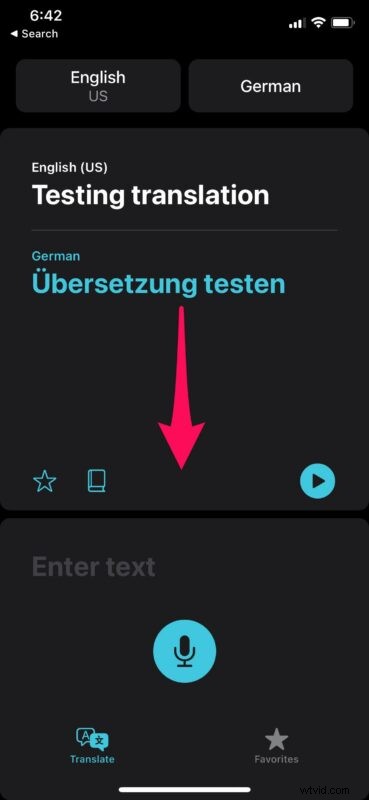
- Al hacer esto, aparecerán todas las traducciones anteriores que hayas hecho usando la aplicación hasta el momento. Desliza el dedo hacia la izquierda en cualquiera de tus traducciones antiguas para acceder a más opciones.
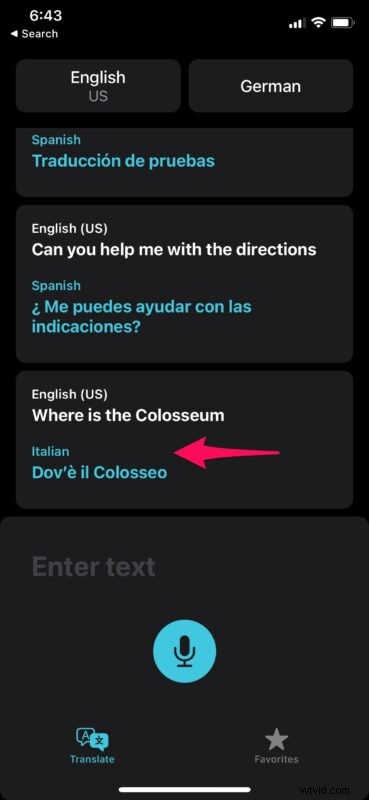
- Ahora, simplemente toque "Eliminar" para eliminar la traducción de la lista.
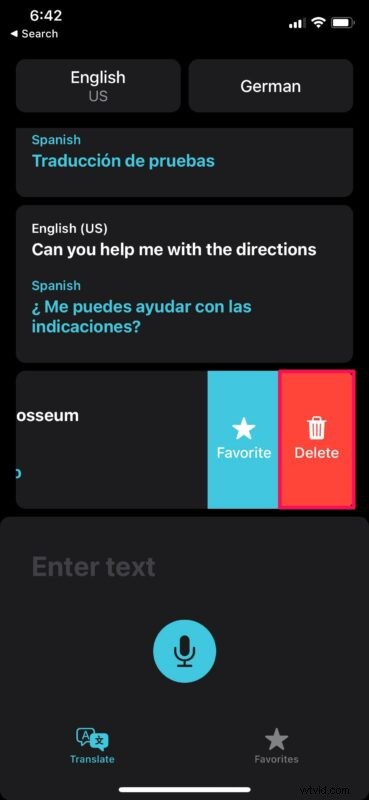
Puede repetir estos pasos para eliminar otras traducciones de su historial. Desafortunadamente, no existe una opción que le permita eliminar todas las traducciones en su historial a la vez, por lo que tendrá que hacerlo individualmente.
Nos gustaría señalar que no puede eliminar su traducción más reciente de su historial por algún motivo. Sin embargo, esta traducción en particular se borra automáticamente cuando vuelve a abrir la aplicación después de un tiempo. Por ahora, si desea eliminar su última traducción, puede enviarla a su lista de historial con una nueva traducción aleatoria. Con suerte, esto es algo que Apple puede abordar en una actualización futura.
Del mismo modo, puede usar estos pasos para marcar como favoritas ciertas traducciones que haya realizado antes de usar la aplicación. Esto le permite acceder rápidamente a las traducciones que usa o necesita con frecuencia desde la sección dedicada a Favoritos.
La aplicación Traducir de Apple tiene otros trucos ocultos bajo la manga. Por ejemplo, cambiar al modo horizontal mientras está en la aplicación activará el modo de conversación desde donde puede ingresar al modo de atención, que básicamente amplía el texto traducido para que sea más fácil de leer.
Esperamos que haya logrado borrar su historial de traducción uno por uno. ¿Cuánto tiempo se tardó en borrar todo el historial? ¿Quieres que Apple facilite la eliminación de varias traducciones a la vez? Háganos saber sus valiosas opiniones y siéntase libre de compartir sus experiencias usando la aplicación en la sección de comentarios a continuación.
